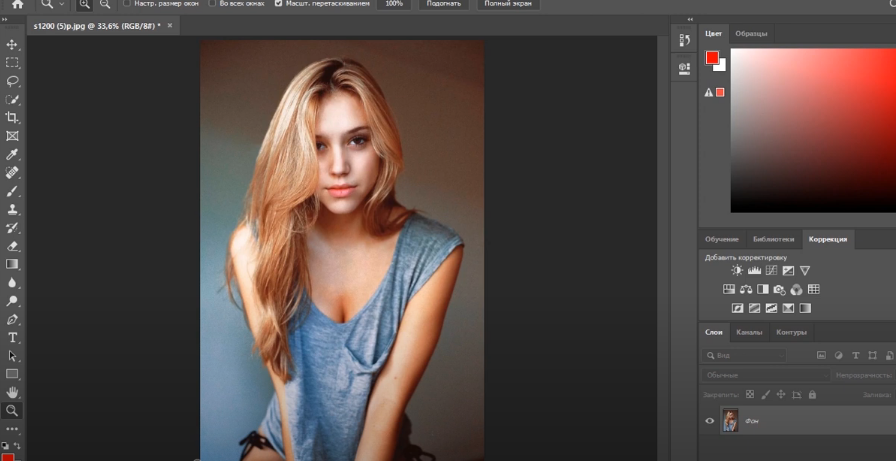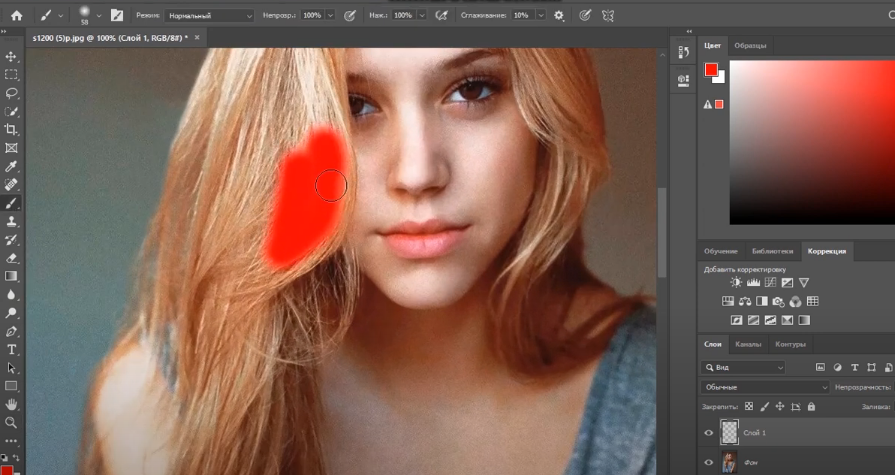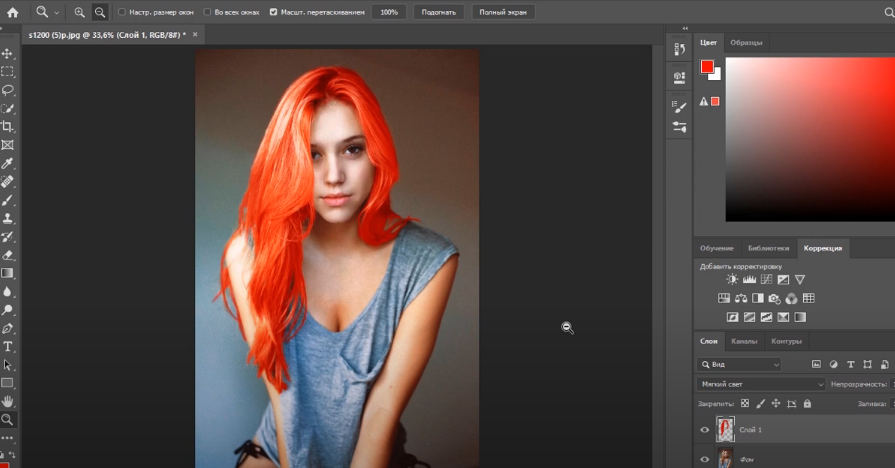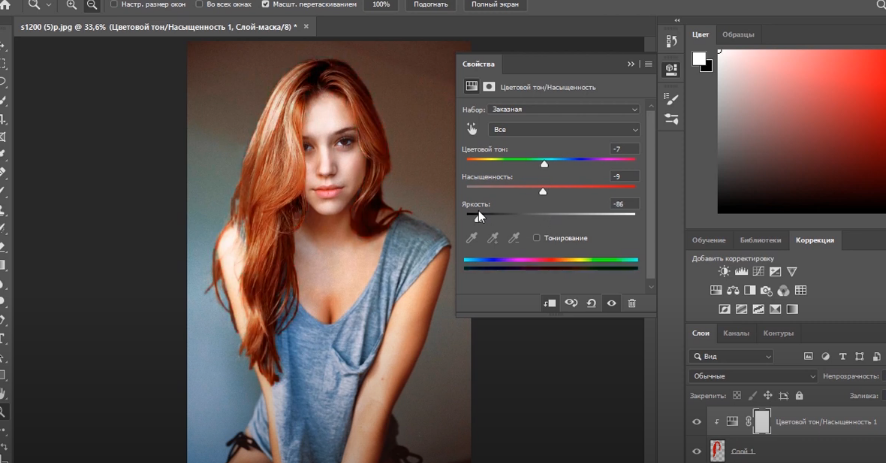Приветствуем вас, дорогие читатели. Photoshop – это программа такого рода, которая позволяет вам не только корректировать фотографии и изображенное на них. Эта программа позволяет вам полностью изменять какие-то детали, в том числе и те, которые касаются внешности человека. И сегодня мы расскажем и покажем вам, как изменить цвет волос в Photoshop.
Итак, изначально мы возьмем какой-нибудь пример фотографии из открытого доступа. Вот такая у нас появилась девушка, блондинка, которую нам нужно перекрасить.
Для этого, на панели инструментов слева, выбираем инструмент «кисточку» и настраиваем ее по размеру. Выбираем цвет, в который мы хотим перекрасить нашу девушку, немного увеличиваем изображение, чтобы не покрасить лишнего, и просто начинаем водить кисточкой по волосам.
Периодически регулируем размеры кисточки, чтобы отдельно покрасить выбившиеся пряди девушки и не затронуть участки кожи. Когда основной контур будет готов, выберите, над панелью со слоями, окошко с режимами наложения и выберите «мягкий свет». Теперь завершите вашу покраску, дополнив ее идеальными штрихами. Вот, как наша девушка из блондинки превратилась в рыженькую.
На приближенном изображении практически не видно, что мы ее перекрашивали, но вернув фотографию в исходное положение – это явно заметно. Нужно еще немного поработать над фотографией. Для этого находим панель с корректирующими слоями (маленькая строчка в правом нижнем углу). Теперь объединяем оба наших слоя, зажав Alt и кликнув ЛКМ со стрелочкой вниз.
Тут мы выбираем цветовой тон насыщенность и просто крутим ползунки с цветами, чтобы оттенок волос получился максимально естественным. Дополнительно можно поэкспериментировать с показателем прозрачности, сделав маску чуть более прозрачной.
Вот так, наша девушка из блондинки стала шатенкой. В исходных материалах мы выбрали красный цвет, поэтому наша девушка обладает рыжеватым оттенком волос. Вы же можете выбрать любой другой цвет и аналогично покрасить цвет волос в вашем проекте.
На этом мы заканчиваем нашу статью и прощаемся с вами. Всем удачи и до новых встреч.